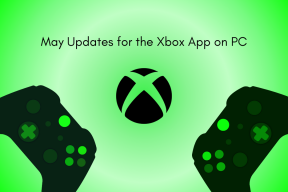Ako pridať panel vyhľadávania Google na domovskú obrazovku v systéme Android a iPhone
Rôzne / / April 06, 2023
„Kde je môj vyhľadávací panel Google?“ To je otázka, ktorá ťa sem priviedla? Ak áno, pristáli ste na správnom mieste. Ak ste omylom odstránili vyhľadávací panel Google alebo ak sa stratil na domovskej obrazovke telefónu, nemajte obavy. Tento príspevok vám pomôže pridať vyhľadávací panel Google na domovskú obrazovku vášho Androidu alebo iPhone.
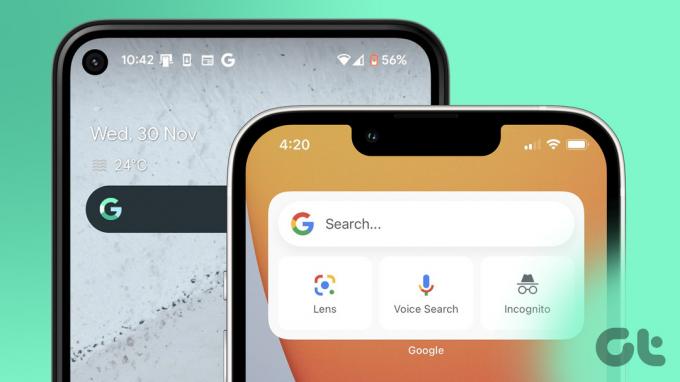
Vyhľadávací panel Google je v podstate widget aplikácie ktorý je k dispozícii pre Android aj iPhone. Môžete ho použiť na vyhľadávanie Google priamo z domovskej obrazovky. Poďme začať.
Ako pridať panel vyhľadávania Google na domovskú obrazovku v systéme Android
Krok 1: Dlho stlačte ľubovoľné prázdne miesto na domovskej obrazovke telefónu, kým sa v spodnej časti obrazovky nezobrazí tlačidlá.
Krok 2: Klepnite na Widgety.
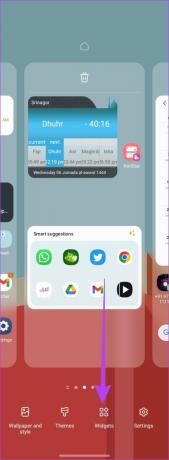
Krok 3: Posuňte zobrazenie nadol a vyhľadajte sekciu Google. Rozšírte to. Tu nájdete miniaplikáciu Hľadať. Dotknite sa a podržte ho a presuňte ho na domovskú obrazovku. Umiestnite miniaplikáciu kdekoľvek na domovskej obrazovke, kam ju chcete pridať.

Krok 4: Okolo miniaplikácie si všimnete rámček. Potiahnutím rámčeka pozdĺž jednej z bodiek zmeníte veľkosť miniaplikácie. Potom klepnutím kdekoľvek na obrazovku umiestnite miniaplikáciu panela vyhľadávania Google.
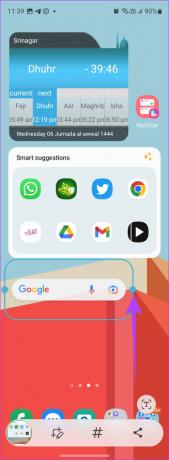

Veľkosť miniaplikácie vyhľadávacieho panela Google môžete upraviť aj po jej pridaní na domovskú obrazovku. Za týmto účelom dlho stlačte miniaplikáciu a zmeňte jej veľkosť pomocou jedného z malých kruhov.
Tip: Klepnutím na ikonu Fotoaparát v miniaplikácii vyhľadávacieho panela Google použite Google Lens.
V systéme Android si môžete prispôsobiť panel vyhľadávania Google okrem zmeny štýlu loga Google aj zmenou jeho farby, tvaru a priehľadnosti.
Ak chcete prispôsobiť miniaplikáciu panela vyhľadávania Google, postupujte takto:
Krok 1: Otvorte na svojom telefóne aplikáciu Google.
Krok 2: Klepnite na ikonu profilového obrázka v hornej časti a z ponuky vyberte položku Nastavenia.


Krok 3: Prejdite na miniaplikáciu Hľadať. Teraz môžete povoliť alebo zakázať sviatočné logá Google na miniaplikácii pomocou dostupného posúvača.
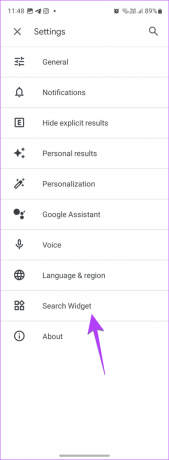
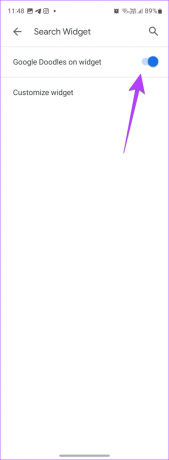
Krok 4: Pre ďalšie prispôsobenie miniaplikácie klepnite na Prispôsobiť miniaplikáciu. Pomocou tlačidiel prispôsobenia v spodnej časti môžete prispôsobiť farbu, priehľadnosť a štýl loga svojej miniaplikácie. Po dokončení klepnite na tlačidlo Uložiť v hornej časti.

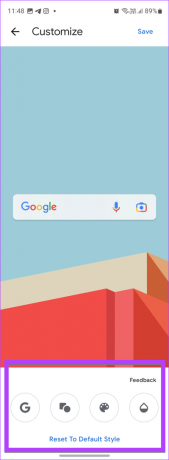
Tip: Ak sa chcete vrátiť k pôvodnému štýlu vyhľadávacieho panela Google, klepnite na Obnoviť predvolený štýl.
Ako pridať panel vyhľadávania Google na domovskú obrazovku na iPhone
Vyhľadávací panel Google je dostupný ako miniaplikácia aj na iPhone. Preto musíte pridať miniaplikáciu vyhľadávacieho panela Google na svoju domovskú obrazovku, ako je znázornené v nasledujúcich krokoch. Upozorňujeme však, že miniaplikácie pre iPhone sú k dispozícii iba v systéme iOS 14 a novšom.
Krok 1: Ak chcete získať vyhľadávací panel Google na domovskej obrazovke vášho iPhone, musíte si najprv nainštalovať aplikáciu Google na váš iPhone.
Stiahnite si aplikáciu Google
Krok 2: Po nainštalovaní aplikácie Google ju pred pridaním miniaplikácie vyhľadávacieho panela aspoň raz otvorte.
Krok 3: Prejdite na domovskú obrazovku vášho iPhone a dlho stlačte kdekoľvek, kým sa ikony nezačnú chvieť.
Krok 4: Klepnite na ikonu + (Pridať) v hornej časti.
Krok 5: Prejdite nadol a klepnutím na sekciu Google ju rozbaľte.

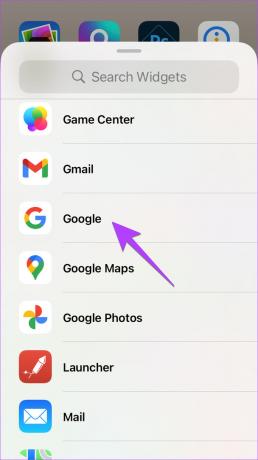
Krok 6: Tu nájdete dva widgety vyhľadávacieho panela. Prvým je menší widget, ktorý zobrazuje iba panel vyhľadávania. Potiahnutím doľava získate prístup k druhej miniaplikácii. Druhý panel vyhľadávania Google vám poskytuje rýchly prístup k vyhľadávaniu Google, hlasovému vyhľadávaniu, Google Lensa možnosť zapnúť režim inkognito.

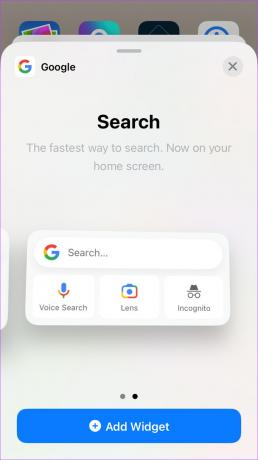
Krok 7: Klepnutím na tlačidlo Pridať miniaplikáciu pod požadovanou miniaplikáciou panela vyhľadávania Google ju pridáte na svoju domovskú obrazovku. Alebo dlho stlačte preferovaný widget a presuňte ho na domovskú obrazovku.
Gratulujem! Úspešne ste pridali vyhľadávací panel Google na domovskú obrazovku vášho iPhone.

Tip: Môžeš pridajte miniaplikáciu vyhľadávacieho panela Google do zobrazenia Dnes na vašom iPhone. Otvorte zobrazenie Dnes, dlho stlačte kdekoľvek a potom klepnite na ikonu (+) v hornej časti. Prejdite do sekcie Google a vyberte preferovanú miniaplikáciu vyhľadávacieho panela. Klepnutím na Pridať miniaplikáciu ju pridáte do zobrazenia Dnes.
Na iPhone môžete zmeniť motív miniaplikácie vyhľadávacieho panela Google a povoliť možnosť dynamického obsahu, ako je znázornené v nasledujúcich krokoch:
Krok 1: Spustite aplikáciu Google na svojom iPhone a klepnite na profilový obrázok v hornej časti.

Krok 2: Prejdite na položku Nastavenia a potom na položku Widgety.
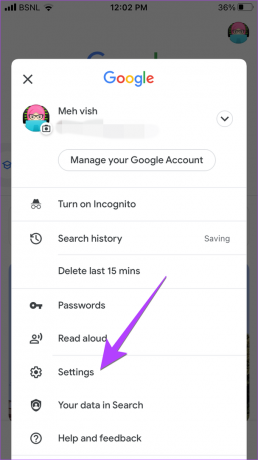

Krok 3: Povoľte prepínač vedľa miniaplikácie Dynamic, ak chcete v miniaplikácii Google vidieť obľúbené vyhľadávania, miestne počasie, informácie o akciách a podobný obsah.
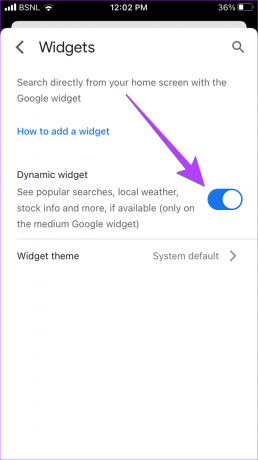
Krok 4: Klepnite na tému miniaplikácie a klepnutím na ňu vyberte preferovanú tému podľa vášho výberu.


Časté otázky o paneli vyhľadávania Google na ploche
Panel vyhľadávania Google nemôžete pridať do doku, t. j. do spodnej časti obrazovky vášho iPhone. V prípade Androidu majú niektoré spúšťače akcií, ako napríklad Pixel launcher, panel vyhľadávania Google iba v spodnej časti. Môžete tiež použiť spúšťacie aplikácie tretích strán, napr Nova a Záhradná stolička spúšťač.
Dlho stlačte miniaplikáciu vyhľadávacieho panela Google na zariadení Android alebo iPhone a presuňte ju do hornej časti obrazovky. Upozorňujeme, že táto funkcia nemusí byť dostupná v spúšťači Pixel.
Dlho stlačte miniaplikáciu vyhľadávania a klepnite na tlačidlo Odstrániť. Ak nevidíte tlačidlo Odstrániť, potiahnite miniaplikáciu do hornej alebo dolnej časti obrazovky, kým neuvidíte tlačidlo Odstrániť. Ponechajte miniaplikáciu na tlačidle Odstrániť. Odstránením miniaplikácie vyhľadávacieho panela neodinštalujete aplikáciu Google ani neodstránite žiadne z vašich údajov.
Najprv sa uistite, že máte na svojom Androide alebo iPhone nainštalovanú aplikáciu Google. Tiež skontrolujte, či je povolená na vašom telefóne s Androidom. Ak to chcete urobiť, prejdite do časti Nastavenia > Aplikácie > Google. Ak vidíte tlačidlo Povoliť, klepnite naň. Mali by ste tiež skúsiť preinštalovať aplikáciu Google v telefóne.
Prípadne, ak stále nemôžete nájsť alebo pridať vyhľadávací panel Google na domovskú obrazovku, jednoducho vyhľadajte Vyhľadávací panel prehliadača Chrome v sekcii miniaplikácií vášho telefónu a jeho umiestnením na domovskú obrazovku získate prístup k vyhľadávaniu Google rýchlo. Pozrite sa na iné spôsoby obnoviť miniaplikáciu vyhľadávacieho panela na domovskej obrazovke systému Android.
Opravte miniaplikácie
Takto môžete pridať vyhľadávací panel Google na domovskú obrazovku v zariadeniach Android a iPhone. Ak sa miniaplikácie vo vašom telefóne neaktualizujú, zistite, ako na to opraviť widgety, ktoré v systéme Android nefungujú správne alebo iPhone. Než pôjdete, pozrite sa na iné Aplikácie pre iPhone s užitočnými miniaplikáciami.
Posledná aktualizácia 30. novembra 2022
Vyššie uvedený článok môže obsahovať pridružené odkazy, ktoré pomáhajú podporovať Guiding Tech. Nemá to však vplyv na našu redakčnú integritu. Obsah zostáva nezaujatý a autentický.
Napísané
Mehvish
Mehvish je diplomovaný počítačový inžinier. Láska k Androidu a gadgetom ju prinútila vyvinúť prvú aplikáciu pre Android pre Kašmír. Známa ako Dial Kashmir, získala za to isté prestížne ocenenie Nari Shakti od prezidenta Indie. O technológiách píše už mnoho rokov a medzi jej obľúbené odvetvia patria návody, vysvetlivky, tipy a triky pre Android, iOS/iPadOS, Windows a webové aplikácie.